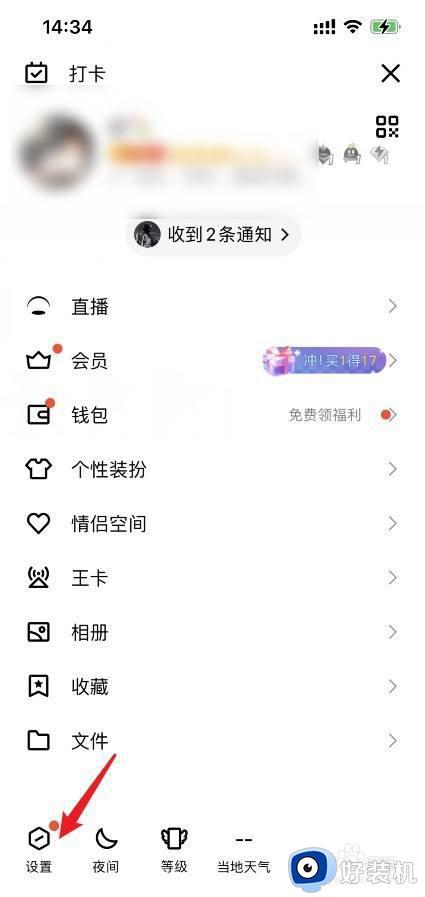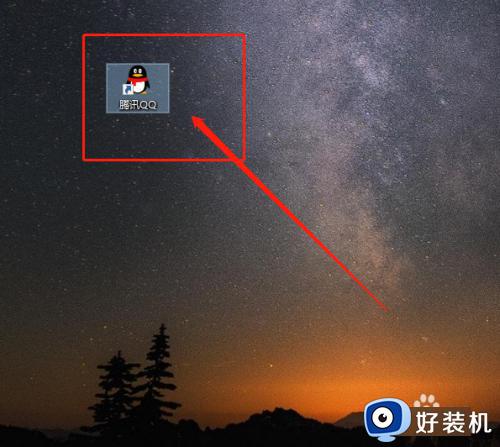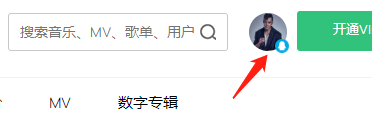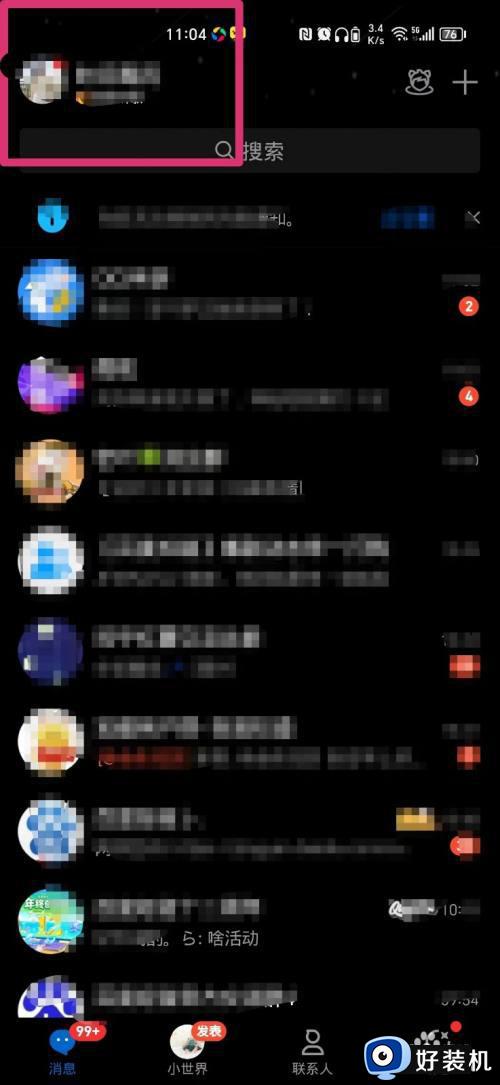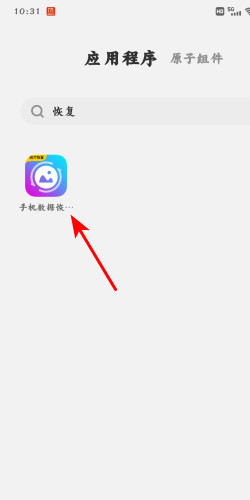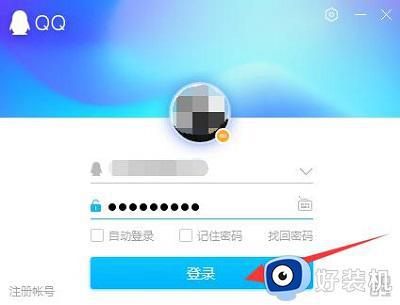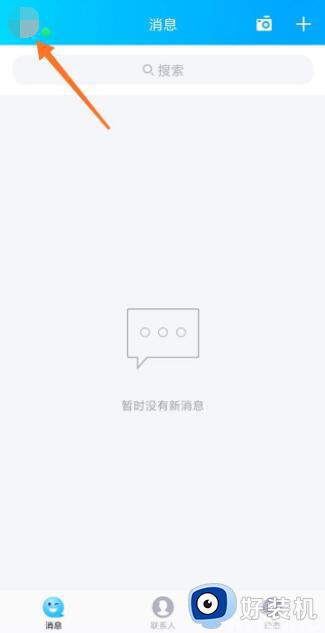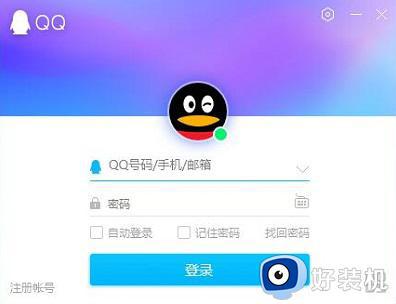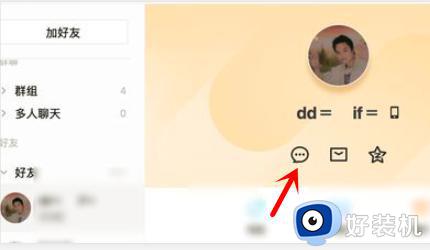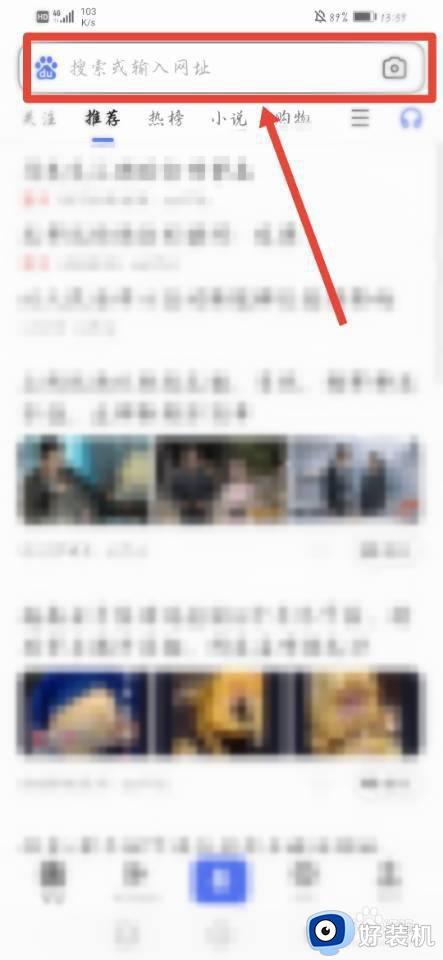qq录屏怎么弄 qq录屏的方法与步骤
时间:2023-11-06 09:31:00作者:huige
电脑中很多人经常会用到录屏功能,而录屏的方式有很多种,比如可以使用系统自带的工具来录屏,也可以用第三方工具来录屏,比如qq录屏就很方便,只是有很多用户并不知道qq录屏怎么弄吧,其实操作方法也不会很难,如果你有需要的话,那就跟随着笔者一起来看看qq录屏的方法与步骤。
方法如下:
1、首先我们需要登录qq软件。
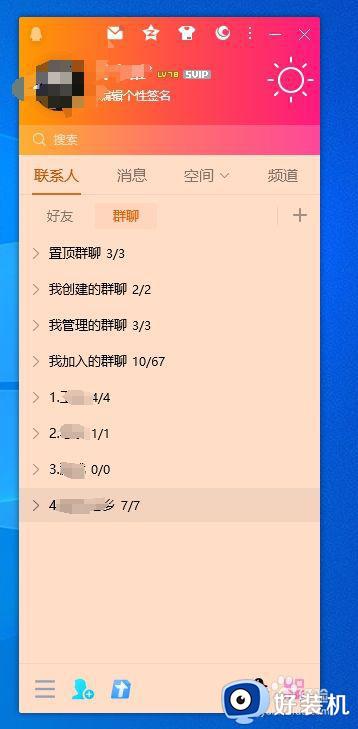
2、找到一个好友或者群,打开聊天框,在聊天框内鼠标放到剪刀形状的图标(注意不要左键点击)鼠标移动到图标上即可。
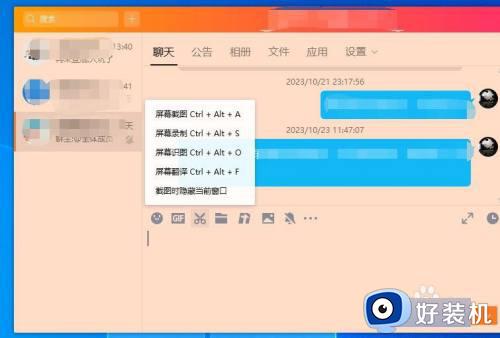
3、移动鼠标,点击“屏幕录制”。
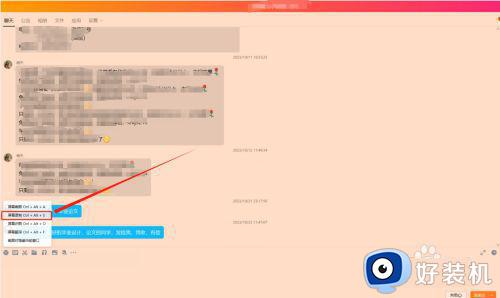
4、启动屏幕录制后,会进入选择录制区域的界面,选择好录制区域后,点击右下角的开始录制,等待3秒钟数字倒计时结束后,会正式开始录制。
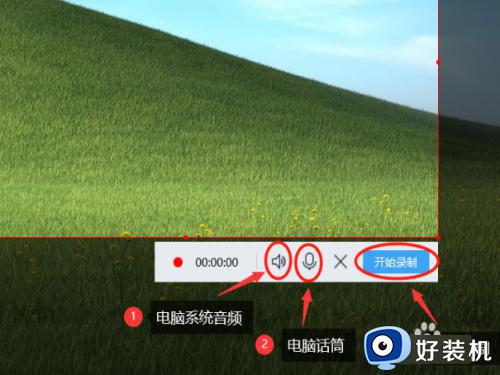
5、录制过程中,可以点击下方控制栏,添加图案、文字,调节扬声器音量,麦克风音量等,需要结束录制时,点击控制栏最右边红色方框,结束录制。
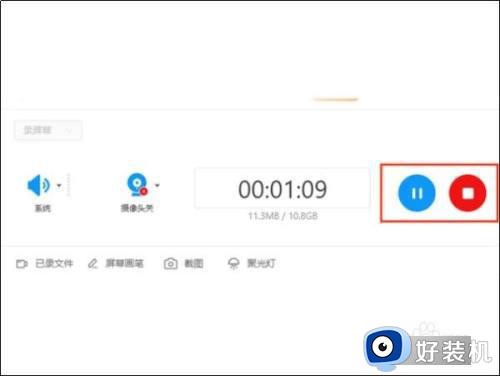
6、结束录制后,会弹出预览画面,点击右下方绿色的打钩处”√“按钮,完成录制。录制完成后,录制的视频会出现在你的聊天窗口处。
以上就是qq录屏的详细操作方法,如果你有需要的话,可以参考上述方法步骤来进行操作,希望帮助到大家。